Привязка лицензии к железу компьютера
Нужно запаковать exe файл в exe файл который будет привязан к какому либо серийнику компа. Наверняка есть готовые решения. Кто знает — поделитесь.
Заранее спасибо.
| Меню пользователя Kabron |
| Посмотреть профиль |
| Найти ещё сообщения от Kabron |
ASProtect, например. Привязка к железу, сжатие, шифрование и защита exe от реверса. Довольно мощный инструмент.
| Меню пользователя AJScorp |
| Посмотреть профиль |
| Отправить личное сообщение для AJScorp |
| Найти ещё сообщения от AJScorp |
| Меню пользователя индюк |
| Посмотреть профиль |
| Отправить личное сообщение для индюк |
| Найти ещё сообщения от индюк |
| Меню пользователя Kabron |
| Посмотреть профиль |
| Найти ещё сообщения от Kabron |
| Меню пользователя AJScorp |
| Посмотреть профиль |
| Отправить личное сообщение для AJScorp |
| Найти ещё сообщения от AJScorp |
индюк,
Ваш пост очень важен для нас.
К чему привязывать — второстепенно. Основная задача защитить исполняемый файл от взлома.
Или есть опыт вскрытия ASprotect?
Если вам необходимо расширить-установить лицензии запускаете «Конфигуратор» меню «СервисПолучение лицензии».
При запуске новой базы откроется окно «Получение лицензииЛицензия не обнаружена».
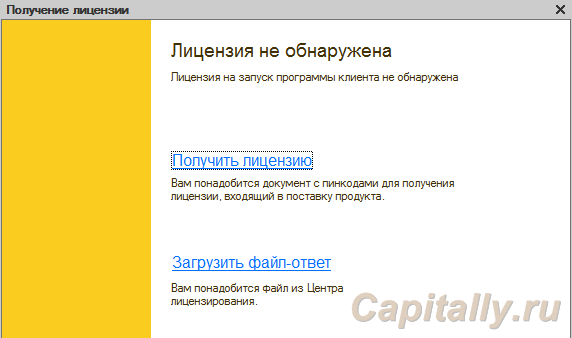
Если сразу вам не удалось получить ответ и программа была закрыта — его можно загрузить на первом диалоговом окне получения.
Полученные лицензии 1С установит в каталоги
- Users\AppDataLocal1C1Cv82conf
- UsersAll Users1C1Cv82conf
Рекомендуется помещение их в одну директорию.
Для этого во всех файлах:
- C:Program Files (x86)1cv828.2.##.###binconfconf.cfg
- C:Program Files1cv88.2.##.###binconfconf.cfg
- C:Program Files1cv88.3.##.###binconfconf.cfg
указаете один и тот же путь к настройкам:
- ConfLocation=»C:Program Files (x86)1cv8conf
Далее, поместите в него все лицензии (*.lic): в таком варианте наблюдается меньше проблем в работе.
Из всех других папок файлы лицензий убрать — иначе возможна ситуация когда 1С допишет файл лицензии текстом:
- «На компьютере […] используются две копии одного и того же файла программной лицензии»
Полная документация по работе с программной лицензией находится на сайте 1С
Реклама духов принесла мне больше известности, чем любой фильм, в котором я снималась.
— Денев Катрин
Аппаратные клиентские лицензии «1С:Предприятие 8»

При использовании аппаратных клиентских лицензий «1С:Предприятие 8», раздаваемых по локальной сети при помощи HASP License Manager, наилучшим вариантом будет размещение всех аппаратных клиентских лицензий на ПК с Агентом «1С: Линк». Это позволит держать постоянно включенным только этот ПК.
При таком размещении клиентских лицензий «1С:Предприятие 8» пользователи, находящиеся в локальной сети организации, смогут работать с ИБ и через «1С: Линк» и по сети, используя клиентские лицензии, размещенные на ПК с Агентом «1С: Линк».
При использовании аппаратных клиентских ключей существуют ограничения. Они связаны с техническими ограничениями платформы «1С:Предприятие 8»: на одном компьютере могут одновременно работать по одному клиентскому ключу серий ORGL8, ORGL8A и ORGL8B.
| Назначение ключа защиты | Маркировка |
|---|---|
| Локальный клиентский ключ | ORGL8 |
| Многопользовательский клиентский ключ (количество пользователей указано после «NET»: 5, 10, 20, 50, 100) | NET5 ORGL8 |
| Многопользовательский клиентский ключ на 300 пользователей | NET250+ ORG8A |
| Многопользовательский клиентский ключ на 500 пользователей | NET250+ ORG8B |
| Локальный ключ 32-разрядного сервера | ENSR8 |
| Локальный ключ 64-разрядного сервера | EN8SA |
Поиск клиентских лицензий «1С:Предприятие 8»производится в следующем порядке:
- в клиентском ключе ORGL8,
- в клиентском ключе ORG8A,
- в клиентском ключе ORG8B.
К USB-портам одного компьютера не имеет смысла присоединять несколько аппаратных клиентских ключей HASP4 Net одной серии, предназначенных для защиты «1С: Предприятия», так как эти клиентские ключи неразличимы и фактически будет задействован только один из них (выбранный произвольно).
Сервер лицензирования 1С
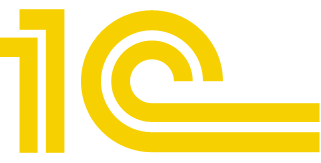
Пришла пора сделать сервер лицензирования 1С. Для начала расскажу зачем это нужно и какие преимущества это даёт.
Сервер лицензирования позволяем перенести сервисы по проверке и выдаче лицензий 1С на отдельную машину. Сервер лицензирования позволяет выдавать не только клиентские лицензии, но и серверные. Тем самым, с точки зрения системного администрирования, мы получаем дополнительные плюшки. Итак, преимущества отдельного сервера лицензирования:
- Любое изменение конфигурации сервера приложений 1С приводит к необходимости заново проходить процедуру активации лицензий сервера. Особенно это неприятно на виртуальных серверах. Виртуальная среда позволяет оперативно нарастить мощность сервера: добавить места на диске, подкинуть оперативки и процессоров. Но стоит это сделать на сервере приложений 1С — лицензия слетает. Обычно это происходит в самое неудобное время. Вечером добавили места на диск, ночью слетела лицензия. Ещё хуже если лицензия слетает в разгар рабочего дня. В документации 1С написано:
«Чтобы избежать повторной активации (лицензии) рекомендуется использовать сервис лицензирования, установленный на физическом компьютере или на виртуальной машине с фиксированными характеристиками».
Даже если у вас всего один сервер приложений 1С, то наличие сервера лицензирования позволит вам менять конфигурацию сервера приложений без лишних усилий. Серверная лицензия привяжется к конфигурации сервера лицензирования и уже не слетит просто так при добавлении процессора. Это самый главный пункт, который заставил меня возиться с созданием сервера лицензирования. - Если у вас кластер из нескольких серверов приложений, то после внедрения сервера лицензирования вам не придётся активировать лицензии отдельно на каждых серверах. Все лицензии будут лежать в одном месте. Это упрощает обслуживание и уменьшает количество бэкапов. Также уменьшается время ввода в строй сервера из резервной копии.
- При использовании аппаратных ключей вы можете разместить сервер лицензирования поближе к себе, например, прямо в офисе. Не придётся ехать к серверам приложений в отдалённых ЦОД.
- Сам сервер лицензирования не требует серверной лицензии. Ничего докупать не придётся.
- Сервер лицензирования может участвовать в нескольких кластерах 1С, даже с различными платформами.
- Сервер лицензирования может раздавать как серверные, так и клиентские лицензии. При выходе из строя сервера приложений 1С вы можете оперативно подключить любой другой сервер вместо него без активации лицензии.
- Клиентские лицензии более рационально используются. Исключается ситуация, когда пользователь 1С не может работать из-за нехватки лицензий на одном из серверов кластера, если на втором сервере лицензии ещё есть.
- Оптом покупать лицензии дешевле, чем отдельно для нескольких серверов кластера.
Итак, делаем сервер лицензирования. У меня вся инфраструктура 1С виртуальная, поэтому я могу создать любую конфигурацию. Для сервера лицензирования выделяю следующие мощности:
В крайнем случае можно будет нарастить мощностей, но это потребует переактивации лицензий.
Виртуальный сервер сразу включаю в политику резервного копирования. Если сервер сдохнет, можно будет поднять его из резервной копии.
Устанавливаем 1С на сервер лицензирования. Я использую установку 1С как сервис Windows, этот сервис я мониторю через заббикс. Запускаем службу.
Из консоли администрирования 1С удаляем автоматически созданный локальный кластер. В дальнейшем мы добавим сервер лицензирования в существующий кластер 1С.

На сервере лицензирования запускаем службу WMI или убеждаемся в том, что служба запущена.
Далее идём на сервер приложений в консоль администрирования 1С. Переходим в кластер. Подробнее про создание кластера напишу в отдельной статье:
Добавляем в кластере новый рабочий сервер:
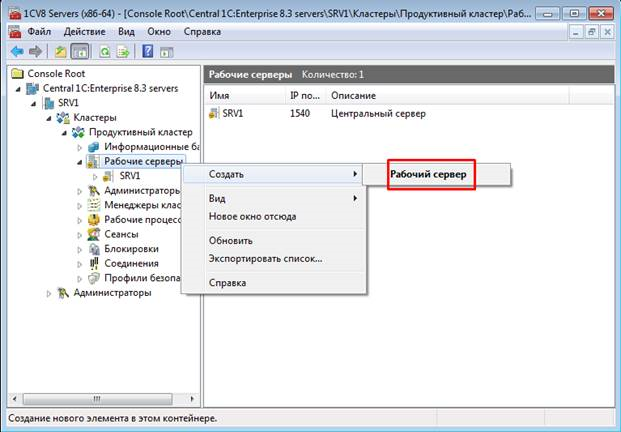
Указываем для него описание и остальные пункты:

В кластере появляется новый рабочий сервер:
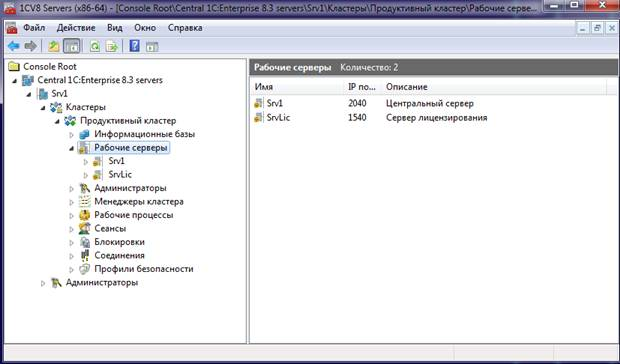
Теперь нужно настроить правила требования назначения функциональности. Чтобы на сервер лицензирования не начали распределяться сервисы, на сервере лицензирования добавляем правило, запрещающее всё:
- Объект требования: Любой объект требования.
- Тип требования: Не назначать.
- Имя ИБ: не указывается (оставить поле пустым).
- Значение дополнительного параметра: не указывается (оставить поле пустым).
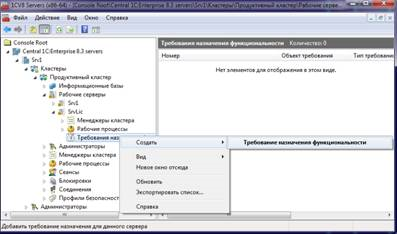



Добавляем требование для назначения серверу лицензирования сервиса лицензирования, перемещаем его вверх:
- Объект требования: Сервис лицензирования.
- Тип требования: Назначать.
- Имя ИБ: не указывается (оставить поле пустым)
- Значение дополнительного параметра: не указывается (оставить поле пустым).
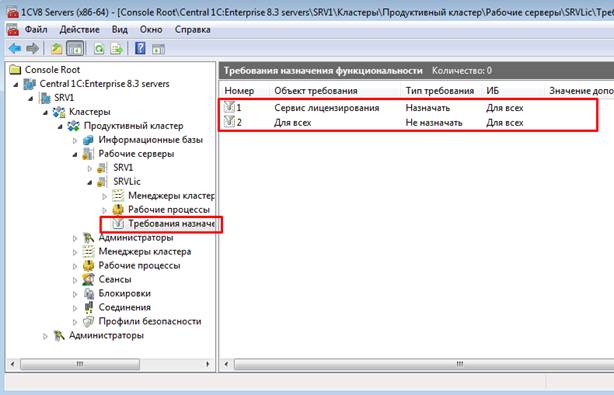
Активируем лицензии 1С на сервере лицензирования.
Применяем полное применение правил функциональности:
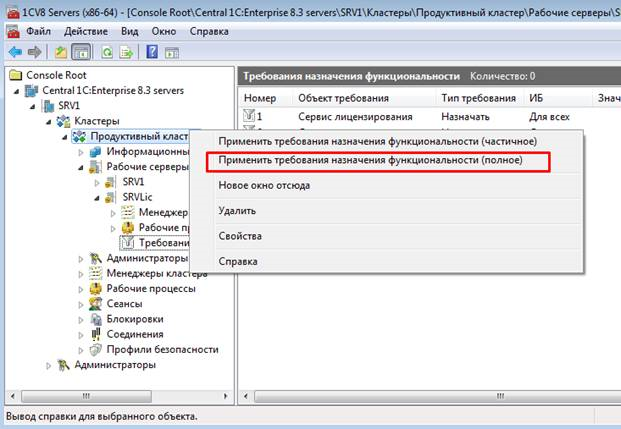
Проверяем, что сервис лицензирования переехал на сервер лицензирования:
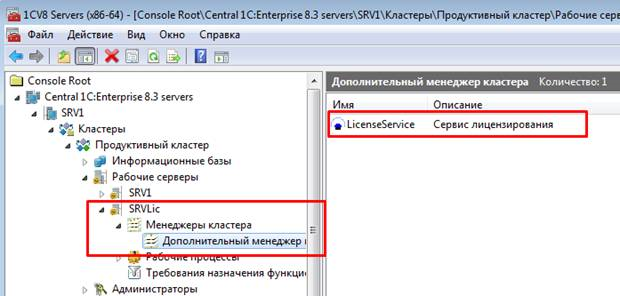
Можно ещё на остальных серверах кластера добавить требование для запрещения сервиса лицензирования. Открываем «Требования назначения функциональности». Добавляем две функциональности: «Клиентское соединение с ИБ: Назначать — Для всех баз» и «Сервис лицензирования: не назначать — Для всех баз».
Активация цифровой лицензии Windows 10
Сегодня столкнулся с откровенной безграмотностью персонала в двух крупнейших сетевых магазинах г. Слуцка: в «5 элементе» и «Электросиле».
Так уж совпало, что один родственник попросил помочь купить ноутбук на волне нынешнего «хапуна». Естественно, что во время выбора товара разговор зашёл о приобретении лицензионной Windows 10. Вот тут-то и возникли у меня разногласия с продавцом «5 элемента». А суть разногласий вот в чём.
Большинство, если не все компьютеры, поставляемые с предустановленной Windows 10 предлагаются с цифровой лицензией – способом активации в Windows 10, который не требует ввода ключа продукта. Продавцы, девушка и парень, были уверены, что я не смогу даже получить учётную запись Microsoft. Соответственно не смогу в дальнейшем переустановить операционную систему, заменить оборудование и т.д.
Поэтому девушка настойчиво предлагала установить на ноутбук Windows 10 с ключом продукта.
Спорить и что-то доказывать не хотелось, да и сомнения закрались – вдруг я что-то упустил и какие-то новшества прошли мимо меня незамеченными.
Из «5 элемента» поехали искать подходящую модель в «Электросилу». Там продавец установку Windows не навязывал, но был также уверен в том, что при переустановке системы «начисто» цифровая лицензия «слетит». С ним мы тоже спорить не стали.
Итак, ноутбук с цифровой лицензией куплен. Естественно, что система рекомендует создать учётную запись Microsoft, чтобы заработало больше функций. При регистрации я использовал существующий адрес электронной почты. Пришлось ещё указать регион и свою дату рождения. Всё очень быстро. Ничего сложного! Зашёл непосредственно с нового ноутбука и зарегистрировал учётную запись с подтверждением адреса электронной почты.
Как результат надпись: «Система Windows активирована с помощью цифровой лицензии, привязанной к вашей учётной записи Майкрософт». Это значит: «Ваша система активирована. Ваша учётная запись Майкрософт уже привязана к вашей цифровой лицензии».

Система Windows активирована с помощью цифровой лицензии, привязанной к вашей учётной записи Майкрософт
Активация с помощью цифровой лицензии
Цифровые лицензии связаны с вашим оборудованием и учётной записью Майкрософт, поэтому вам не нужно ничего искать на своём компьютере. Все настраивается автоматически при подключении компьютера к Интернету и выполнении входа в свою учётную запись Майкрософт.
Активация после переустановки Windows 10
Если у вас есть цифровая лицензия для устройства, вы можете переустановить тот же выпуск Windows 10 на этом устройстве без ввода ключа продукта.
Повторная активация Windows 10 после замены оборудования
Если вы внесли значительное изменение в оборудование вашего устройства, например, заменили системную плату, возможно, активировать Windows 10 на вашем компьютере не удастся.
Убедитесь, что учётная запись Майкрософт связана с цифровой лицензией, чтобы подготовиться к изменению оборудования. Эта процедура связывания позволяет повторно активировать Windows, используя средство устранения неполадок активации, если впоследствии вы значительно поменяете оборудование. Дополнительные сведения см. в разделе Повторная активация Windows 10 после смены оборудования.
Всё предельно доходчиво и просто. Кстати, когда Майкрософт бесплатно раздавал Windows 10, я получил цифровую лицензию и до сих пор ей пользуюсь. Несколько раз устанавливал «чистую» систему, и она всегда активировалась без проблем.
А продавцов надо всё же подучить – обманывают. Думаю, не с целью обмана, а по своей неграмотности. Так их обучили.
Ответы на часто задаваемые вопросы по ключам защиты 1С
№1. 1С не видит лицензии
В случае использования аппаратных ключей, если 1С не видит лицензий, в первую очередь необходимо удостовериться, что на HASP-ключе мигает индикатор. Это показатель того, что устройство определено и драйвер HASP-ключа установлен. Если лампочка не горит, попробуйте подключить ключ-флешку в другой порт USB, либо обратитесь к системному администратору, возможно у пользователя не хватает прав доступа для установки драйвера.
Также, в первую очередь убедитесь, что к компьютеру подключен ключ нужной серии. помните, что ключи могут блокировать друг-друга.
№2. Драйвер ключа защиты HASP устанавливается с ошибкой.
- Возможно несовместимы операционная система и драйвер ключа. Попробуйте скачать более новую версию драйвера.
- Файлы драйвера могут быть заблокированы из-за того, что заняты другим процессом. Попробуйте перезагрузить компьютер и сразу после загрузки установить драйвер. Либо примените консольную версию утилиты установки с параметрами командной строки: hinstall -i -kp
№3. Ошибка: HASP not Found (-3), (Error 7), (H0007)
HASP в сети работает по порту 475. Убедитесь, что на компьютере с ключом, на компьютере с запущенным приложением и в сети не блокируется порт 475. Он может быть заблокирован брандмауэром или антивирусом.
№4. HASP Device Driver not installed (-100)
Распространенная ошибка Windows XP. Драйвер защиты загружается медленее, чем сервер защиты из автозагрузки. Вместо сервера защиты используйте Менеджер лицензий LMSETUP, который устанавливается, внимание, в качестве службы (Service) Windows!
В дополнение скажем, что при работе с 1С могут одновременно функционировать два и более менеджеров лицензий, но для предотвращения появления ошибок каждому менеджеру должно быть присвоено свое уникальное имя. Для этого используют файл nhsrv.ini, нужно изменить значение параметра NHS_SERVERNAMES в секции NHS_SERVER. Более того, необходимо сообщить эти имена каждой копии запущенной программы. Для этого используют nethasp.ini: в параметре NH_SERVER_ADDR указывают ip-адреса серверов, в параметре NH_SERVER_NAME указывают их имена в том же порядке, в котором были указаны адреса.
Если у вас еще есть вопросы по выбору, настройке, покупке программных или аппаратных ключей 1С на 10-50 пользователей, вы всегда можете обратиться за консультацией к нашим специалистам.











